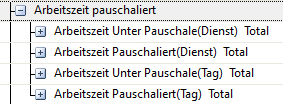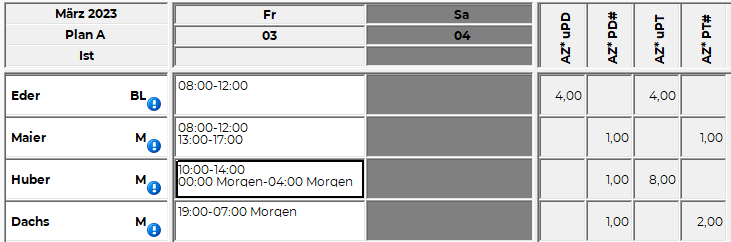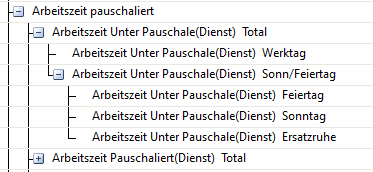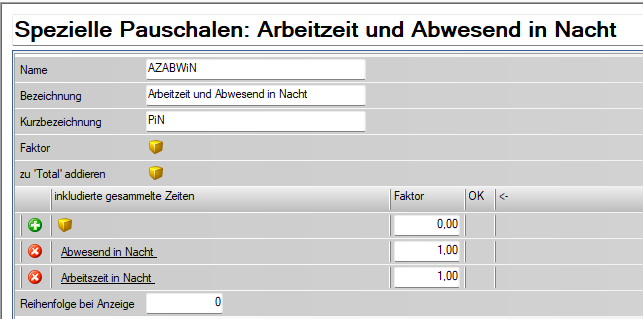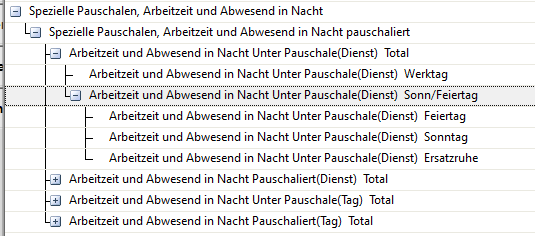Unter den "Pauschale Konten" versteht man spezielle Zeitkonten, welche für alle Arbeitszeit-Schemen verfügbar sind.
Diese Konten unterscheiden ob bis 4 Stunden oder mehr als 4 Stunden gearbeitet wird.
- Ist die Arbeitszeit <=4 Stunden, so wird das Konto mit der Anzahl der Stunden befüllt.
- Ist die Arbeitszeit > 4 Stunden, so wird das Konto nur mit der Anzahl 1 befüllt.
Struktur
Für jedes Arbeitszeit - Schema gibt es eine eigene Untergruppe "Arbeitszeit pauschaliert".
Diese enthält wiederum 4 Untergruppen:
- Unter Pauschale (Dienst) Total: Bis 4 Stunden pro Dienst: Wert = Anzahl der Stunden
- Pauschaliert (Dienste) Total: Über 4 Stunden pro Dienst. Wert = 1
- Unter Pauschale (Tag) Total: Bis 4 Stunden pro Kalendertag. Wert = Anzahl der Stunden
- Pauschaliert (Tag) Total: Über 4 Stunden pro Kalendertag. Wert = 1
Diesen 4 Untergruppen werden jeweils wieder eigene Konten pro Tagesart zugeteilt:
- Total
- Werktag
- Sonn-/Feiertag
- Sonntag
- Feiertag
- Ersatzruhe
Die Struktur der Konten pro Tagesart ist wie bei jedem Abrechnungsschema gleich. Siehe Schemakonten Struktur.
Pauschale-Konten inkl. "Abwesend" berechnen
Die Pauschale-Konten werden grundsätzlich nur für Arbeitszeiten befüllt.
Wird der Parameter "Pauschale-Konten inkl. 'Abwesend' berechnen" (Gruppe "Abrechnung") gesetzt, so werden diese Konten inkl. Abwesenheiten berechnet.
Dieser Parameter kann nur auf Systemeinstellungen gesetzt werden.
Wichtig: Dieser Parameter hat keinen Einfluss auf die selbst definierten Pauschale-Konten über "Spezielle Pauschalen".
"Pauschale-Konten inkl. 'Abwesend' berechnen" = Nein
"Pauschale-Konten inkl. 'Abwesend' berechnen" = Ja
OFFEN
Definition eigener Pauschale-Konten
Ist die Definition der Pauschale-Konten über das Abrechnungsschema alleine nicht ausreichend, so besteht die Möglichkeit eigene Pauschale-Konten über "Spezielle Pauschalen" zu definieren.
Ein Anwendungsbeispiel ist die Berechnung der Pauschale in Nacht bzw. auch die Mitberechnung spezieller Abwesenheiten.
Beispiel: Pauschale in Nacht
Für diese gesammelte Zeit wird nun eine eigene Kontengruppe angelegt, mit der gleichen Konten-Struktur wie oben beschrieben: